Тестирование — обязательный этап в создании смартапа. Если вы не протестируете смартап, он не пройдет модерацию и не будет доступен пользователям.
Перед отправкой смартапа на модерацию убедитесь, что ваш смартап отвечает необходимым требованиям в части тестирования.
Вы можете протестировать Chat App любым способом:
- с помощью тестового виджета в инструментах Graph и Code,
- на встроенном в Studio эмуляторе,
- на доступных поверхностях — на умных устройствах Sber и в мобильном приложении Салют.
Также при�глашайте других пользователей для совместного тестирования.
Устройства и приложения
Вы можете протестировать свой Chat App:
- на устройствах SberBox , SberBox Time , SberBoom ;
- на телевизоре с Салют ТВ ;
- в мобильном приложении Салют.
Для этого владельцу пространства необходимо авторизоваться на устройстве или в приложении через тот Сбер ID, через который он работает в Studio. Иначе тестовый смартап не запустится.
Чтобы другие члены команды протестировали смартап, пригласите их в ваше пространство.
Тестовый виджет
Если вы создаете Chat App с простой логикой, то протестировать его работу можн�о через тестовый виджет. Чтобы запустить виджет, нажмите иконку Плей внутри проекта на нижней панели. С его помощью вы поймете, как, например, работают интенты. Тестовый виджет доступен в инструментах Graph и Code.
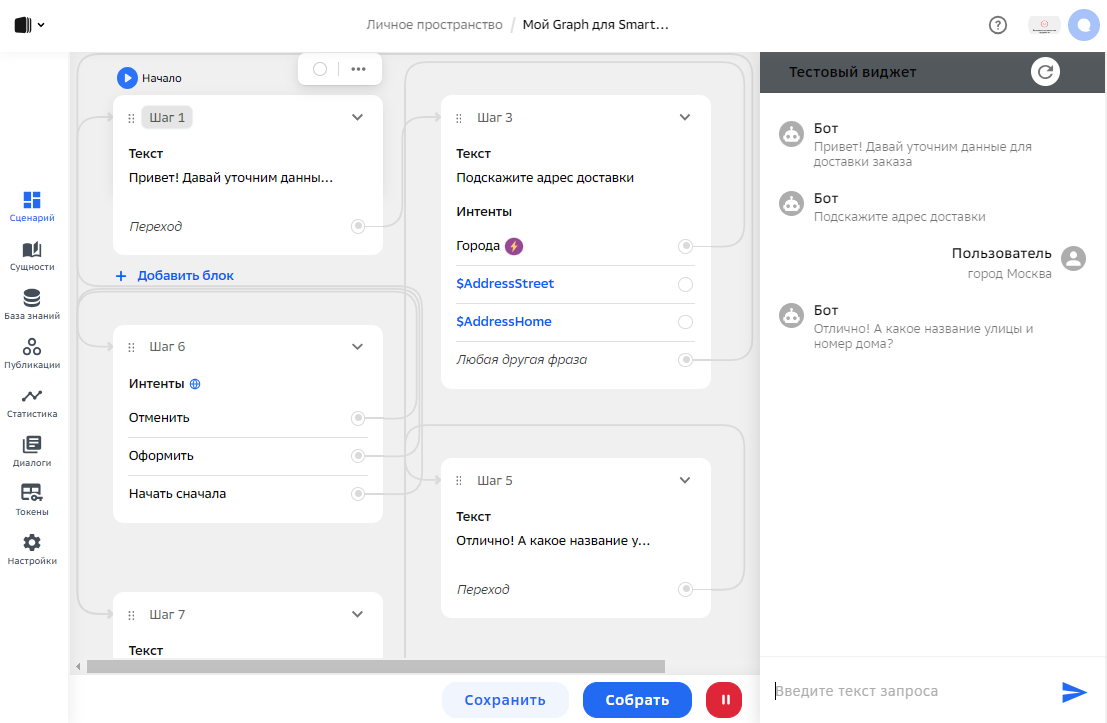
Эмулятор для Chat App
Эмулятор — это встроенный в Studio инструмент, который имитирует поведение вашего Chat App на устройствах SberBox, а также в мобильных приложениях.
Чтобы открыть эмулятор:
- Перейдите в Studio в карточку смартапа.
- Выберите версию смартапа — Черновик или Опубликован.
- Перейдите в раздел Тестирование.
Вам откроется эмулятор, в котором вы увидите свой смартап с точки зрения пользователя. Эмулятор автоматически запускает текущий смартап, то есть вам не нужно дополнительно вводить или озвучивать команду «Запусти».
Чтобы остановить смартап, выберите саджест выхода. После этого текущая сессия закроется и при необходимости вы сможете ее перезапустить.
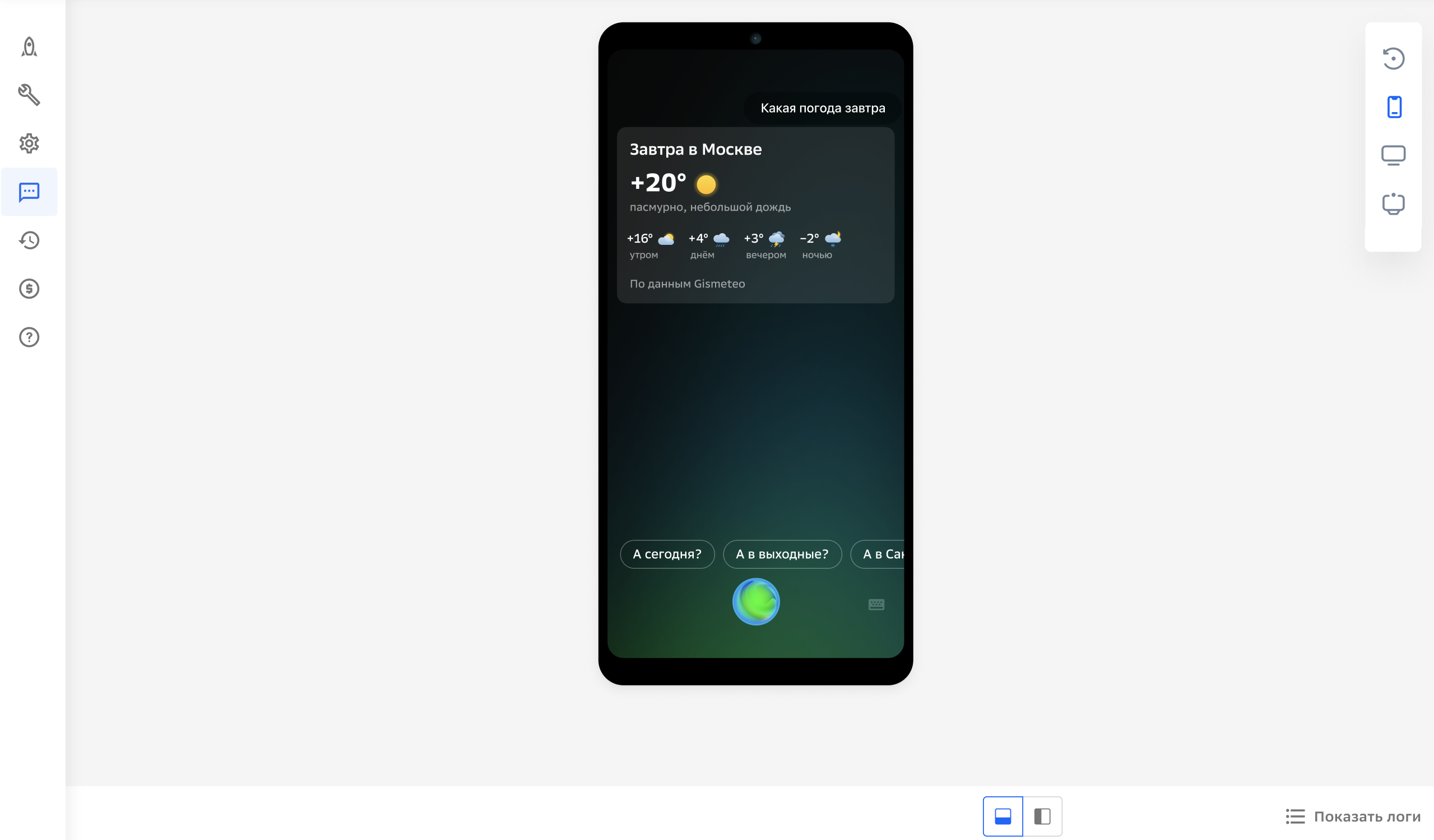
Голосовой и текстовый ввод
В эмуляторе вы можете общаться с ассистентом через текст или голос. Если вы выбираете голосовой ввод, то браузер запросит у вас доступ к микрофону.
Общение с ассистентом может быть связано не только с контекстом вашего смартапа, но и с общими вопросами. Например, через эмулятор вы можете спросить у ассистента «Который сейчас час?».
Имитация основных устройств
Через эмулятор вы можете отобразить свой Chat App на 2 устройствах — SberBox и в мобильном приложении. Для переключения между устройствами используйте навигацию с иконками в виде телефона и телевизора.
Просмотр логов и message_id
На каждое действие в логах создаются отдельные записи — на запрос и ответ. Логи представляют собой сообщения в формате SmartApp API. Для удобства вы можете располагать экран с логами внизу или сбоку эмулятора.
Также в логах содержится message_id — параметр, который вы можете легко получить и отправить в поддержку, если в процессе тестирования вы обнаружили ошибку.
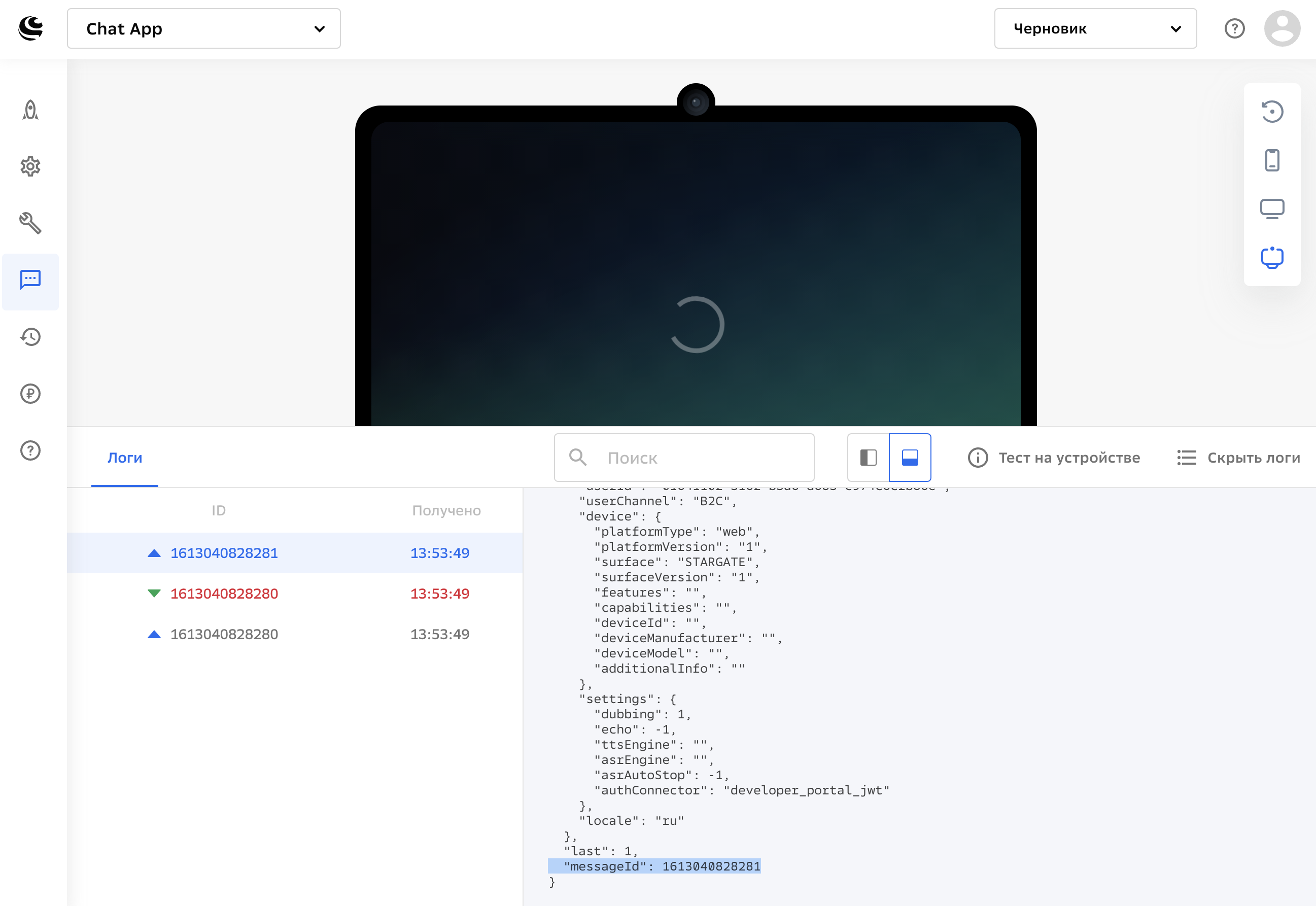
Другие пользователи
Находясь в Studio, вы можете пригласить любого пользователя к тестированию своего смартапа. Для этого ваш смартап должен находиться в статусе «Черновик», а пользователи должны иметь аккаунты в Studio. Подробнее об этом способе тестирования читайте в разделе Командная работа.
Проблемы при тестировании?
Если у вас есть вопрос или проблема с тестированием смартапа, обратитесь в поддержку developer@sberdevices.ru и укажите message_id — идентификатор запроса, с которым возникла проблема. Так мы сможем детальнее разобрать вопрос и быстрее вам помочь.
Чтобы получить message_id:
- В приложении Салют нажмите на сообщение с текстом запроса и удерживайте его.
- Нажмите Копировать debug-информацию в буфер обмена (для Android).
message_idбудет указан первым в списке параметров.